Začíname s programom Windows Mail v systéme Windows 10
Windows 10 / / March 18, 2020
Posledná aktualizácia dňa

Windows 10 obsahuje novú e-mailovú aplikáciu, ktorá je na rozdiel od Windows Live Mail alebo Outlook Express. Tu je základný návod na jeho nastavenie, používanie a na opätovné spustenie a spustenie, ak sa rozbije.
Zatiaľ čo mnoho našich každodenných konverzácií prechádza na komunikačné platformy v reálnom čase, ako sú Facebook, Slack, Twitter, a Snapchat, e-mail zostáva základným prostriedkom na udržiavanie kontaktu s podnikmi, školami, organizáciami a osobnými údajmi kontakty. Niektoré aspekty e-mailov, ktoré sa nezmenia, spoločnosť Microsoft sa však snažila zefektívniť a intuitívnejšie pracovať s aplikáciou Windows Mail.
Windows Mail je na rozdiel od predchádzajúcich verzií, ako sú Windows Live Mail alebo Outlook Express. Namiesto toho služba Mail funguje skôr ako prehliadač, ktorý ukladá do vyrovnávacej pamäte e-maily uložené na poštovom serveri, podobne ako protokol IMAP správ. V tomto článku vám ukážem, ako funguje aplikácia Mail a ako vám môže uľahčiť život. Či už chcete konsolidovať všetky svoje e-mailové účty do jedinej doručenej pošty, vyhľadajte v doručenej pošte správy, odosielať prílohy alebo odosielať správy viacerým kontaktom, aplikácia Mail vám to umožňuje pomocou niekoľkých myší kliknutie. Pozrime sa.
Príručka pre začiatočníkov k programu Windows Mail
Program Windows Mail podporuje všetky hlavné služby webovej pošty, ako sú Outlook, Gmail, Yahoo alebo iCloud. Stále však môžete nastaviť svoje štandardné služby POP a IMAP; napríklad od poskytovateľa internetových služieb a služieb podnikových správ, napríklad Exchange. Pri prvom spustení programu Pošta vás pozdraví rozhranie Pridať účet. cvaknutie Pridať účet začať.
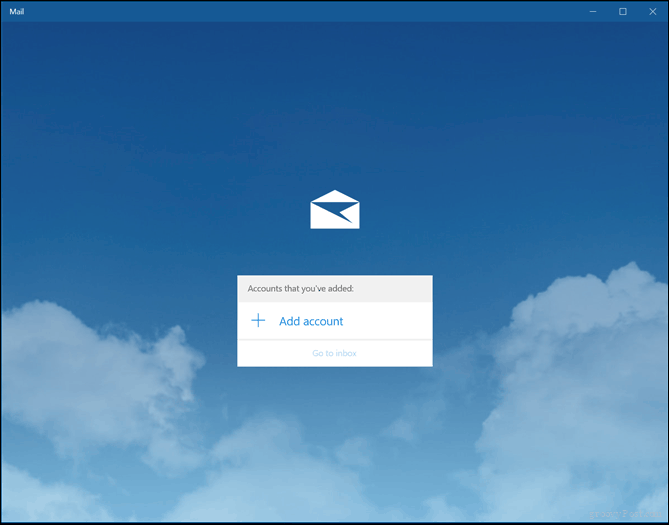
Môžete si vybrať z ktorejkoľvek z hlavných webových služieb, ktoré používate na sťahovanie a prezeranie e-mailov. Všetko, čo potrebujete vedieť, je vaša e-mailová adresa a heslo. Prihláste sa a počkajte, kým sa stiahne vaša posledná dávka správ. Ak vaša e-mailová služba alebo poskytovateľ nie je v zozname, spoločnosť Microsoft udržuje zoznam všetkých portov POP a IMAP a protokolov pre podporované e-mailové služby.
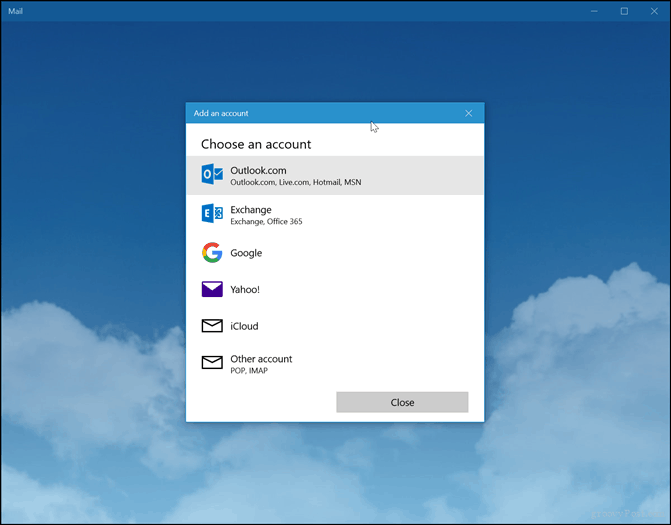
Tu je príklad nastavenia servera Outlook.com v programe Windows Mail. Zadajte svoju e-mailovú adresu a heslo a kliknite na Ďalšie.
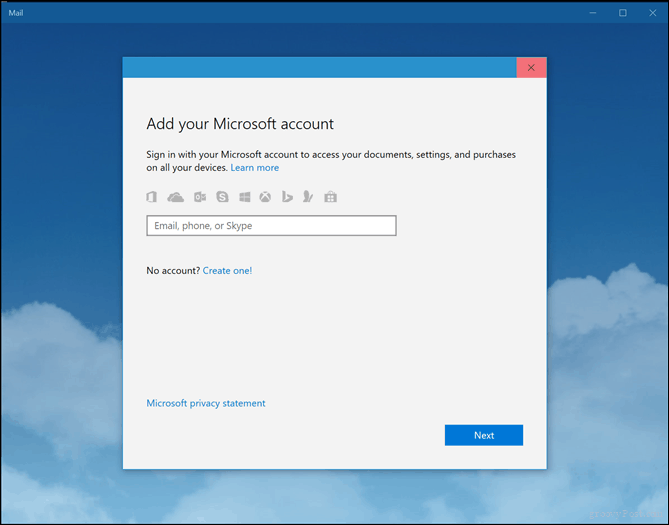
Počkajte, kým bude účet zriadený.
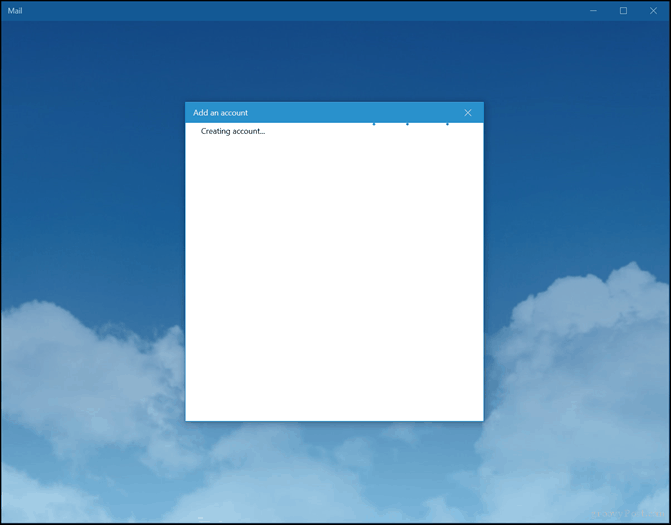
Ak používate dvojfaktorové overenie (ktoré by ste mali), nastavenie vás vyzve na schválenie prihlásenia pomocou Aplikácia Microsoft Authenticator. cvaknutie hotový dokončite nastavenie.
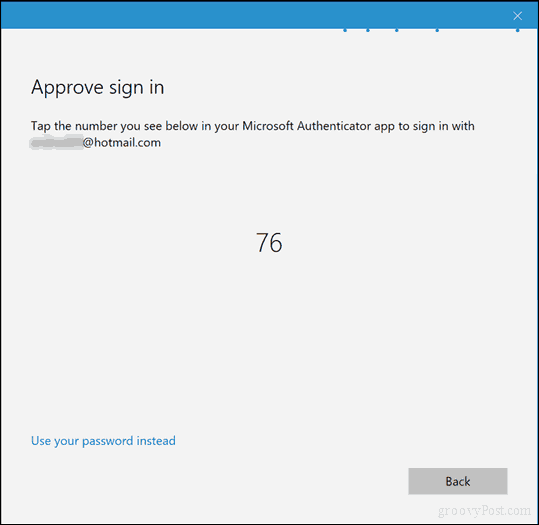
Počas inštalácie sa môže zobraziť výzva na konverziu miestny účet na účet Microsoft; toto je voliteľné. Účet Microsoft udržuje vaše nastavenia na všetkých zariadeniach synchronizované. Nie všetci používatelia však chcú túto možnosť. Ak tak neurobíte, nezabudnite kliknúť na odkaz, Stačí sa prihlásiť do tejto aplikácie.
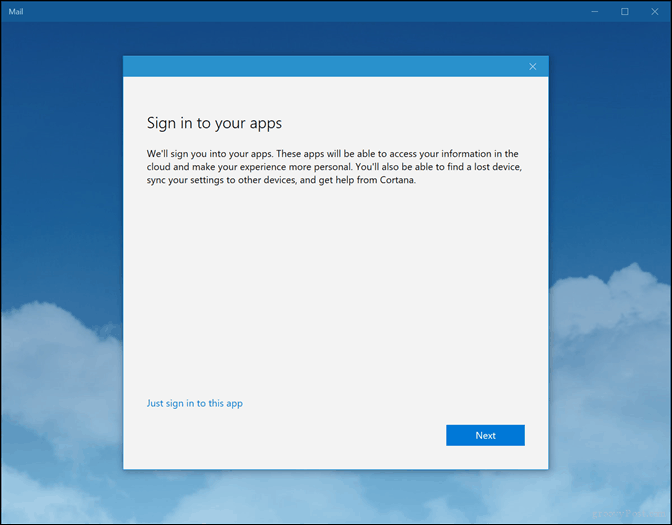
Kliknite na svoj účet alebo Prejdite do doručenej pošty.
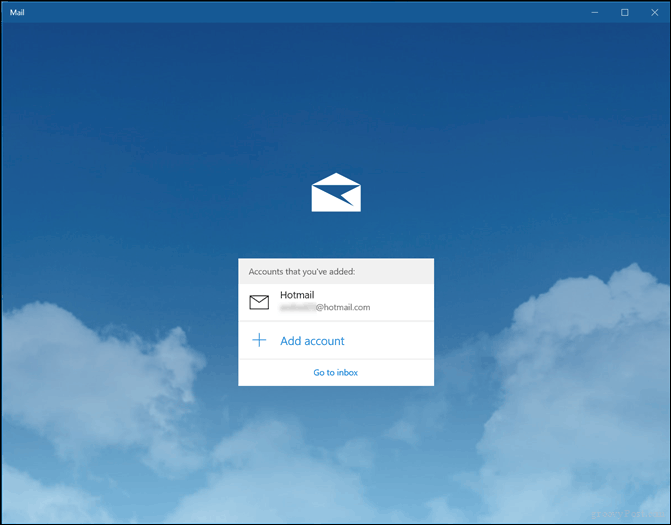
Vaše e-mailové správy by sa mali automaticky sťahovať do priečinka doručenej pošty. Ak nie, prečítajte si časť o riešení problémov na konci tohto článku.
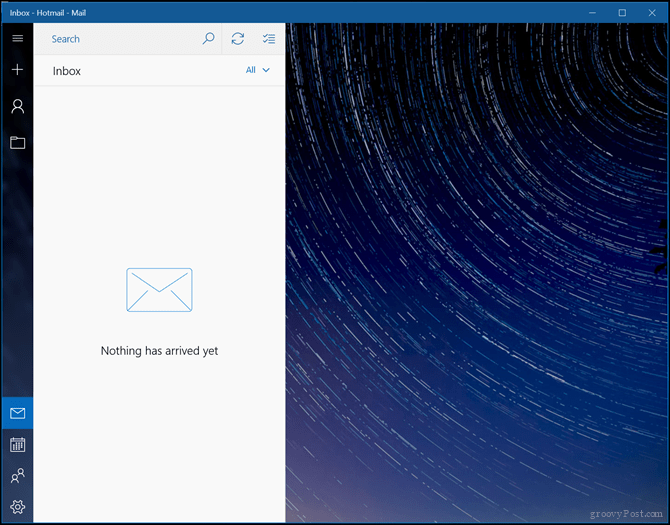
Ak chcete získať prístup k ďalším zložkám vo svojom účte, kliknite na ikonu zložky tab. Nové priečinky môžete vytvoriť aj kliknutím na ikonu plus.
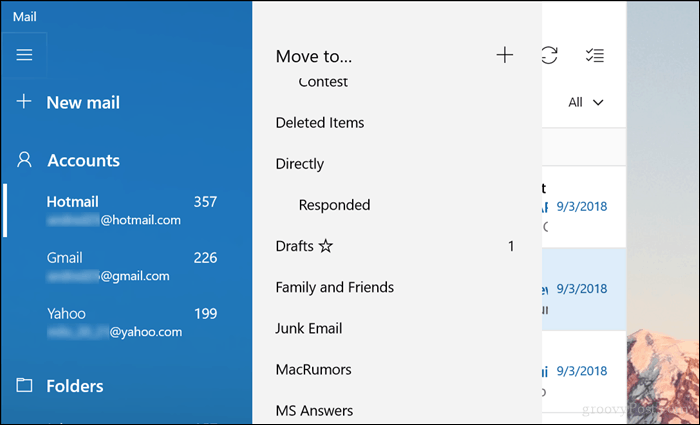
Pridajte ďalší e-mailový účet
Som si istý, rovnako ako ja - máte niekoľko e-mailových účtov a všetky by ste chceli zlúčiť do jedného e-mailového klienta. Ak chcete pridať ďalšiu adresu, kliknite na ikonu nastavenie v ľavom dolnom rohu okna programu Windows Mail a potom kliknite na tlačidlo OK Spravujte účty.
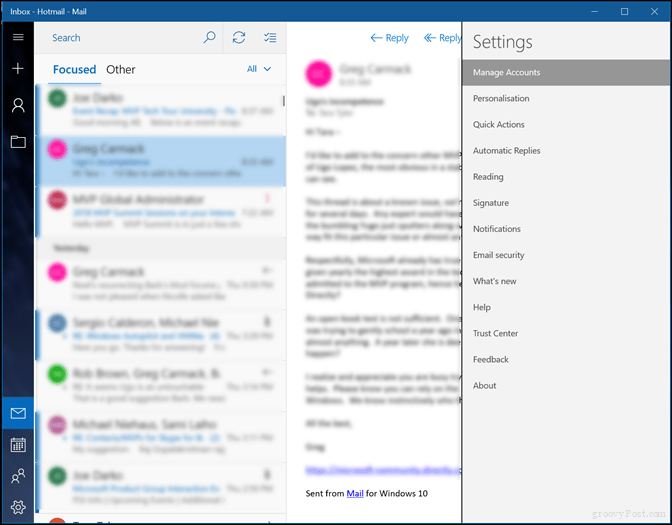
cvaknutie Pridať účet.
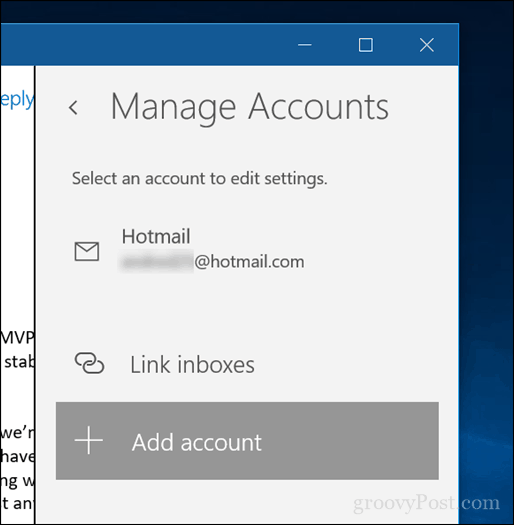
Vyberte iný účet, ktorý chcete pridať.
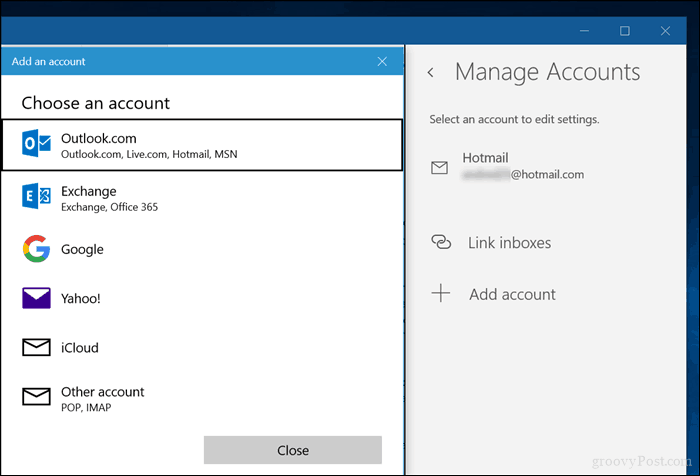
Zadajte adresu a heslo.
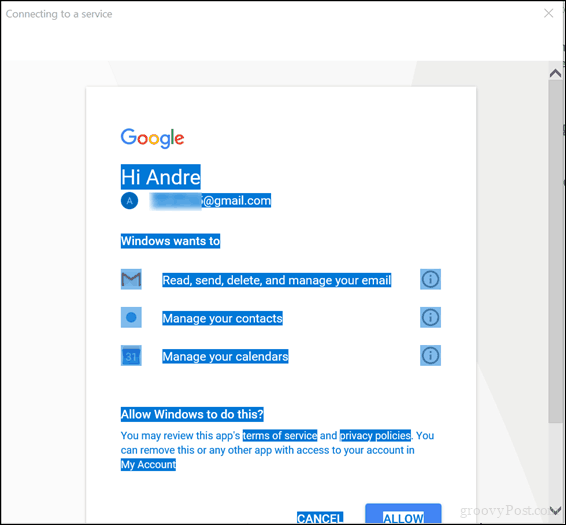
Ak chcete získať prístup k svojmu druhému účtu, kliknite na ponuku hamburger a potom kliknite na poštovú schránku.
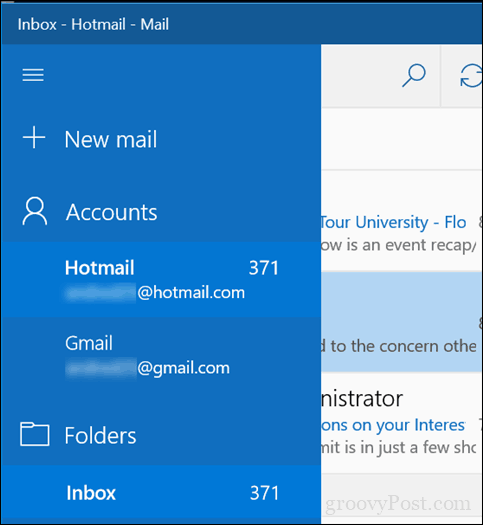
Zmeňte, ako často prichádzajú nové e-mailové správy
Používatelia môžu manuálne skontrolovať nový e-mail kliknutím na ikonu Synchronizovať v hornej časti doručenej pošty. Môžete tiež nastaviť, ako často sa budú nové správy prijímať.
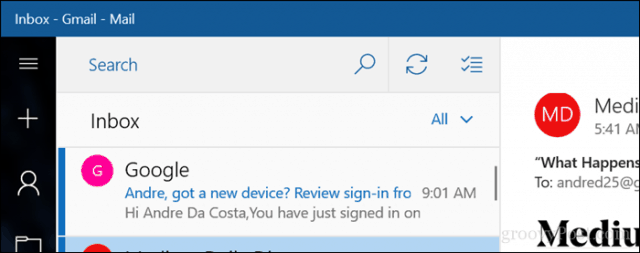
Otvorte rozhranie Nastavenia, kliknite na tlačidlo OK Spravujte účty, kliknite na e-mailový účet a potom vyberte, ako často chcete synchronizovať správy. Kliknite do zoznamu a vyberte si vždy, keď položka dorazí do každej hodiny alebo ručne.
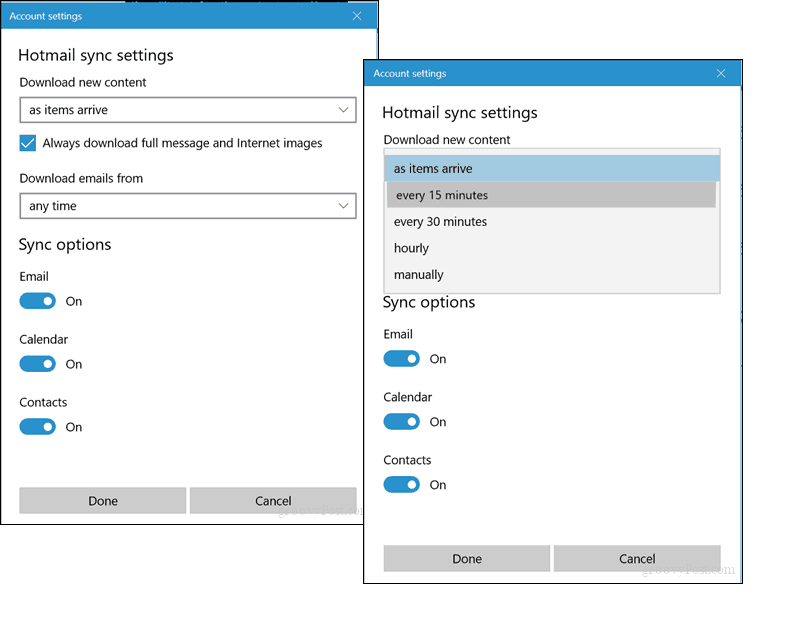
Napíšte novú správu
Niektorí používatelia trávia väčšinu času v aplikácii Mail vytváraním nových správ. Ak chcete začať novú správu, kliknite na znamienko (+) plus alebo Nová pošta Ponuka.
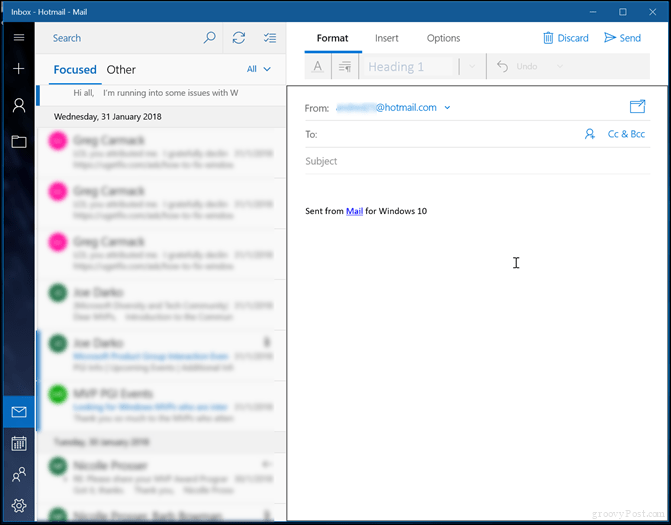
Program Windows Mail otvorí formulár na písanie správ v hlavnom okne, môžete však kliknúť na ikonu Otvoriť správu v novom okne ak potrebujete viac miesta.
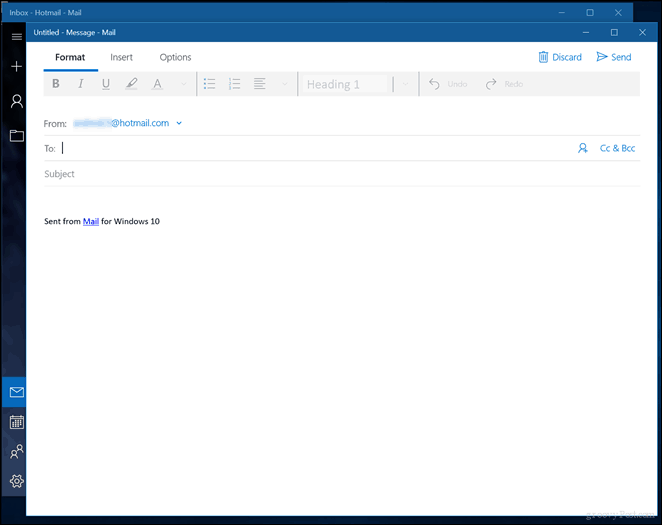
Prvým krokom pri odosielaní e-mailu je pridanie príjemcu. Môžete to urobiť zadaním adresy do na alebo kliknutím na ponuku otvorte Aplikácia Ľudia, z ktorého si môžete vybrať kontakt.
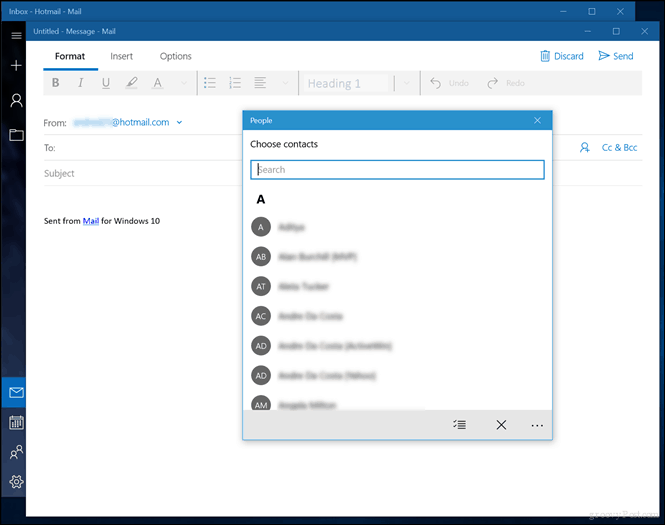
Vyberte si požadované kontakty alebo ich jednoducho napíšte. Ak chcete poslať kópiu tej istej správy niekomu inému, kliknite na pole CC a zadajte adresu. Ak nechcete, aby ostatní vedeli, komu sa správa odosiela, aktivujte pole BCC a potom zadajte ich adresu. Ak uprednostňujete zadanie svojej adresy, urobte tak a predložia sa návrhy.
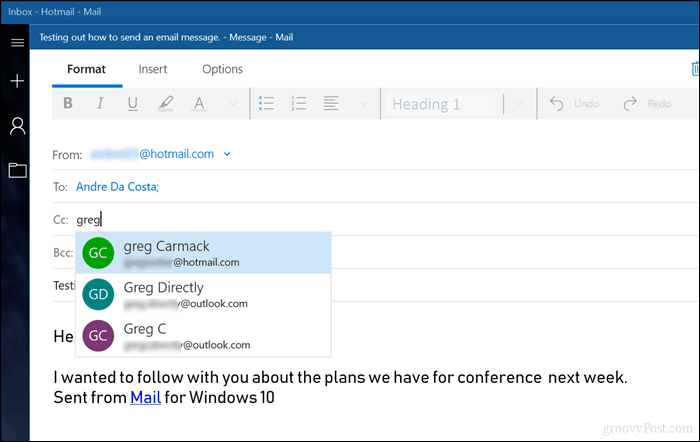
Potom môžete kliknúť na telo a začať písať správu. V predvolenom nastavení je vaša správa písaná vo formáte RTF. To vám umožní zvoliť rôzne štýly písma, veľkosť, tučné písmo, kurzívu, farbu, guľky. Pošta v súčasnosti neponúka možnosti pre obyčajný text; najlepšou možnosťou je vytvoriť správu a potom ju previesť pomocou služby WebMail, ak je táto možnosť k dispozícii.
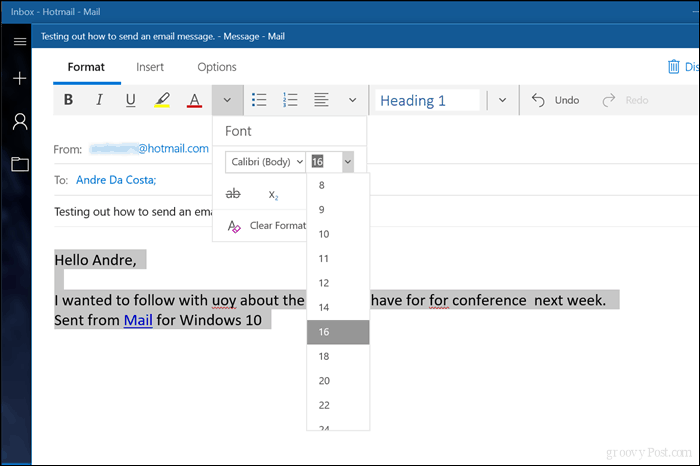
Skontrolujte pravopis a gramatiku
Ak urobíte chybu alebo by ste chceli skontrolovať gramatiku, máte prístup k nástrojom kontroly pravopisu viacerými spôsobmi. Ak chcete opraviť slovo, kliknite pravým tlačidlom myši a potom vyberte správne slovo alebo kliknite na kartu Možnosti a potom na tlačidlo pravopis.
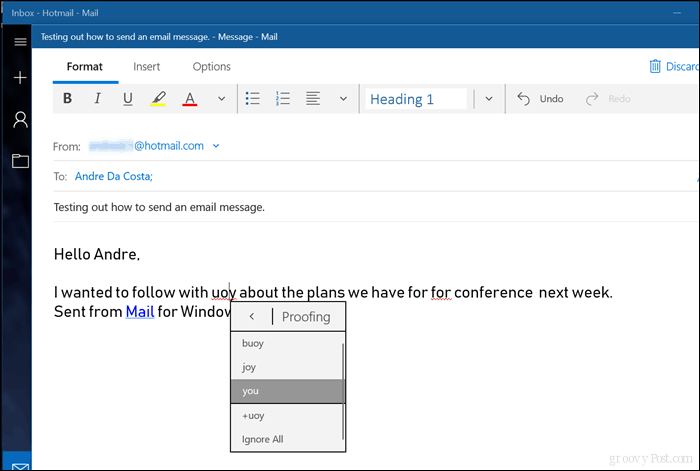
Vyhľadávanie v priečinku Doručená pošta
Ak hľadáte správu od kontaktu alebo konkrétneho obsahu, môžete tak urobiť kliknutím na vyhľadávacie pole v hornej časti doručenej pošty. Zadajte svoj dotaz, meno alebo predmet a program Windows Mail vyhľadá dostupné správy, ktoré spĺňajú vaše kritériá.
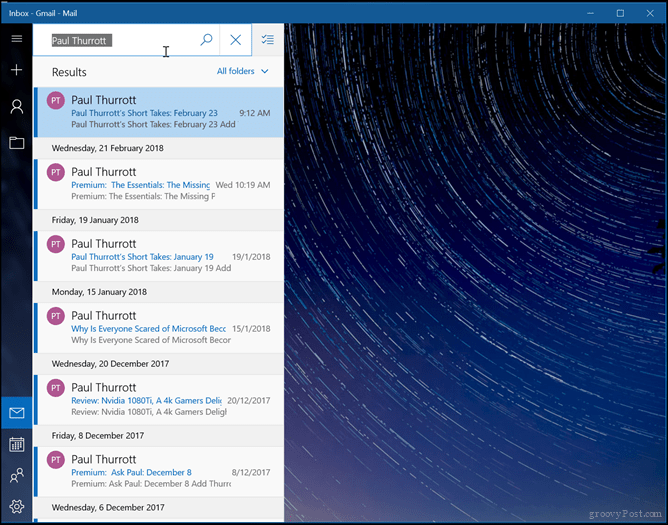
Označiť, zoradiť, odstrániť správy
Udržiavanie svojej doručenej pošty pod kontrolou sa môže stať prácou na plný úväzok. Pošta obsahuje niektoré základné funkcie, ktoré vám pomôžu lepšie spravovať vaše správy, aby sa zjednodušili. Ak chcete zobraziť iba neprečítané správy, správy označené správami, správy, o ktorých ste zmienení, kliknite na ikonu všetko potom vyberte jednu z dostupných možností. Z tej istej ponuky môžete tiež usporiadať správy podľa dátumu alebo názvu.
Správy môžete hromadne mazať aj prepínaním v ponuke režimu výberu a potom začiarknite políčka pre správy, ktoré chcete odstrániť alebo presunúť do iného priečinka.
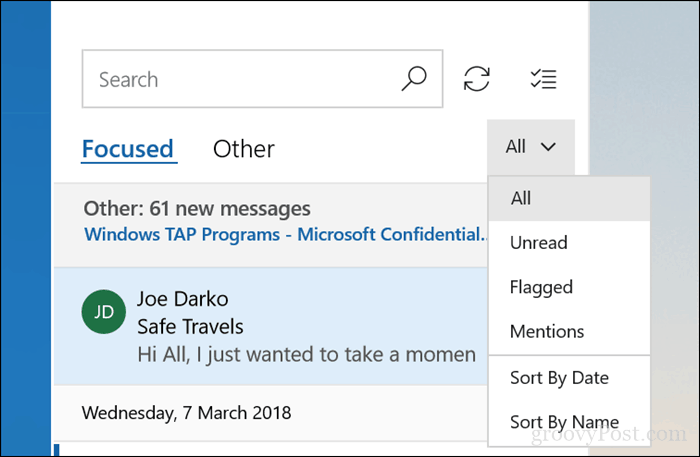
Presun správ je tiež jednoduchý, po výbere e-mailov kliknite na ikonu Presunúť vybrané položky do iného priečinka Ponuka. Zobrazí sa ponuka s výberom priečinkov alebo môžete vytvoriť nový priečinok.
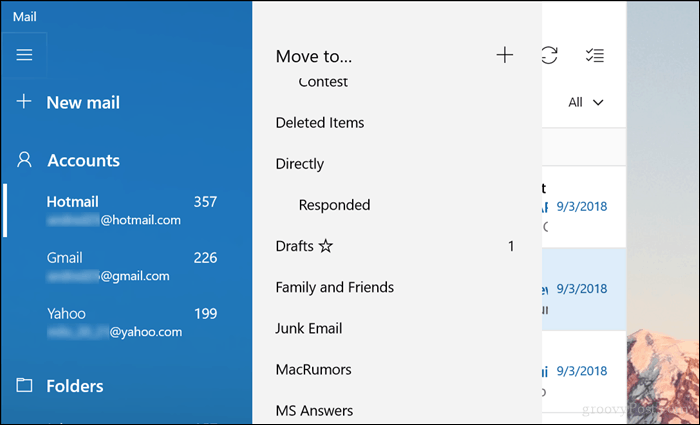
Pridávanie príloh a vkladanie obrázkov
Niekedy musíme do našich e-mailových správ pridať napríklad netextový obsah, napríklad obrázok alebo priložený súbor. Ak chcete do správy vložiť obrázok, kliknite na ikonu insert kliknite na obrázok, prehľadajte počítač, vyberte obrázok a kliknite na tlačidlo insert.
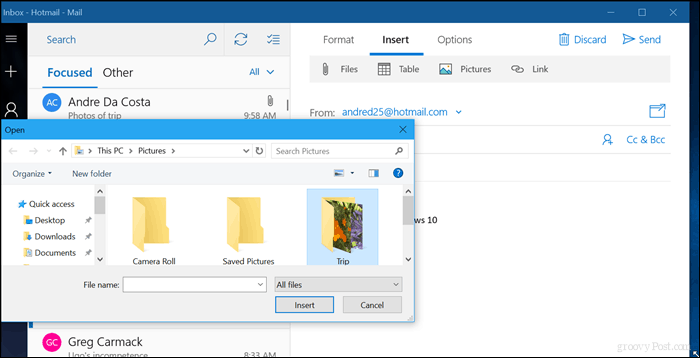
Pošta ponúka niektoré základné možnosti úprav aj pre obrázky. Vyberte obrázok; tým sa aktivuje a obrázok kontextová karta. Môžete si vybrať možnosti, ako je orezanie, zmena veľkosti alebo alternatívny text.
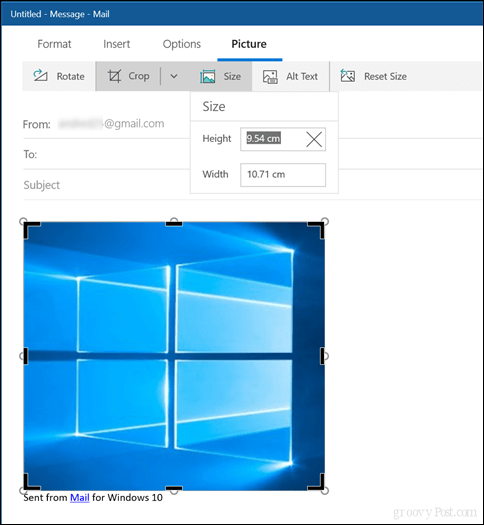
Ak chcete do správy vložiť prílohu, kliknite na kartu Vložiť a potom vyberte, či chcete priložiť súbor alebo obrázok. Ak chcete vybrať viac ako jeden obrázok, podržte stlačené ovládanie na klávesnici a potom vyberte viac ako jednu. cvaknutie insert.
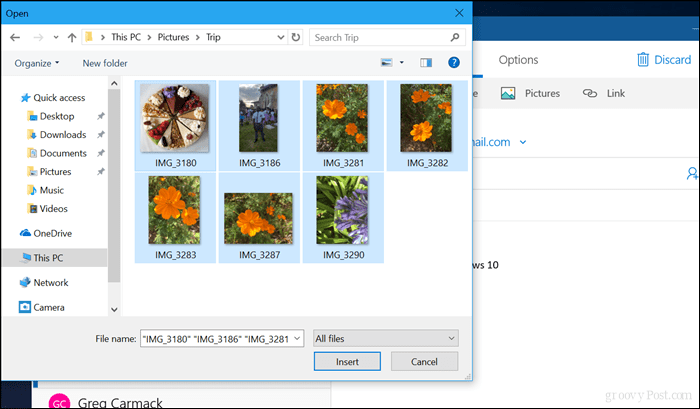
Môžete tiež prejsť do priečinka v programe Prieskumník súborov, ktorý obsahuje vaše obrázky, vybrať ich a kliknúť na kúzlo zdieľania na karte Zdieľať.
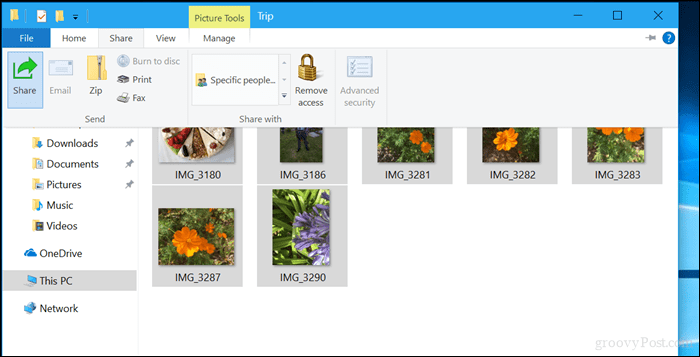
cvaknutie pošta.
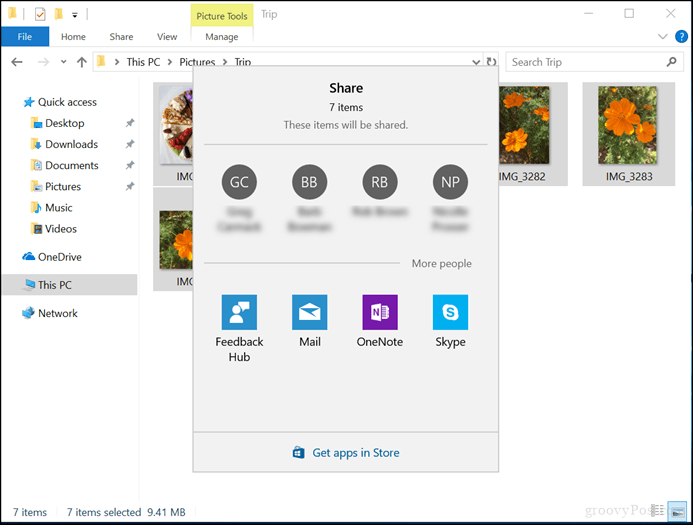
Vyberte svoj účet.
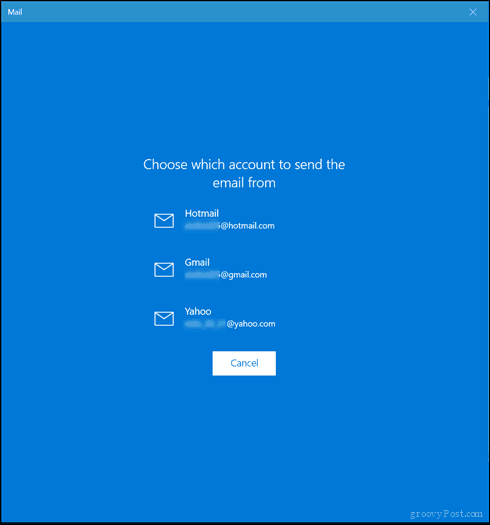
Skontrolujte obrázky alebo súbory; cvaknutie delete ak existuje položka, ktorú nechcete poslať.
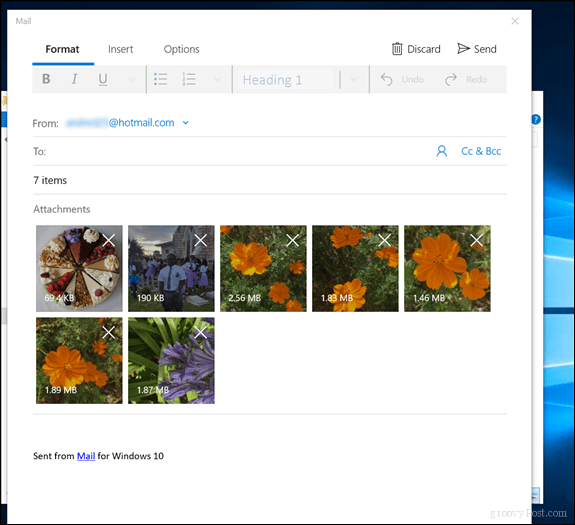
Otvorte a uložte prílohy
Tu a tam dostaneme aj prílohy. Ak chcete otvoriť prílohu, je to veľmi jednoduché. Pravým tlačidlom myši kliknite na jednotlivú priloženú položku, potom vyberte buď otvoriť alebo uložiť, vyberte, kam ju chcete uložiť.
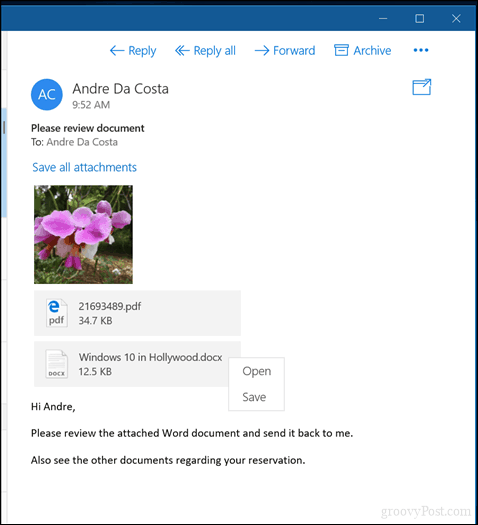
Vyberte, kam chcete prílohu uložiť, a potom kliknite na Uložiť. Prípadne môžete kliknúť Uložte všetky prílohy.
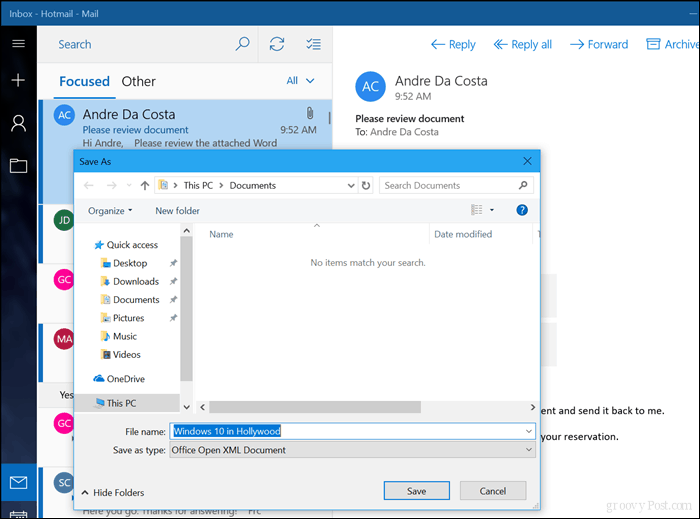
Riešenie problémov s poštou
Windows Mail je stále zrelá aplikácia; Znamená to, že sa môžu vyskytnúť problémy, keď sa vyskytnú problémy s prijímaním pošty. Tu je niekoľko základných krokov na riešenie problémov, ktoré môžete vyskúšať.
Neprijímam poštu
Ak nevidíte žiadne nové správy, skúste svoju doručenú poštu synchronizovať ručne kliknutím na tlačidlo Synchronizovať. Môžete tiež skontrolovať, či je váš účet overený. Toto sa bude líšiť v závislosti od používanej webovej pošty. Spustením webového prehľadávača a prihlásením sa do e-mailovej služby ho môžete opraviť. Môžete tiež skúsiť odstrániť účet a potom ho znova pridať.
- V pošte kliknite na ponuku Nastavenia zastúpenú ikonou ozubeného kolieska v dolnej časti.
- Kliknite na položku Spravovať účty
- Vyberte svoj účet
- cvaknutie Odstráňte tento účet z tohto zariadenia.
- Reštartujte aplikáciu Mail a potom znova nastavte svoj účet.
Windows Mail odmieta spustiť
Ak sa program Windows Mail nenačíta, môžete skúsiť reštartovať počítač a potom skúsiť spustiť znova. Ak to nepomôže, skontrolujte aktualizácie v službe Microsoft Store a skúste spustiť program Mail znova. Ak problém pretrváva, skúste resetovanie aplikácie.
- Otvorte ponuku Štart> Nastavenia> Aplikácie> Aplikácie a funkcie
- Posuňte zobrazenie nadol na položku Pošta
- Vyberte ju
- Kliknite na položku Rozšírené možnosti
- Kliknite na tlačidlo Obnoviť
- Reštart
- Skontrolujte aktualizácie v obchode
Váš účet je zastaraný
Podpísanie webovej pošty vašej e-mailovej služby to zvyčajne vyrieši. Niekedy je to potrebné robiť pravidelne iba na účely autentifikácie.
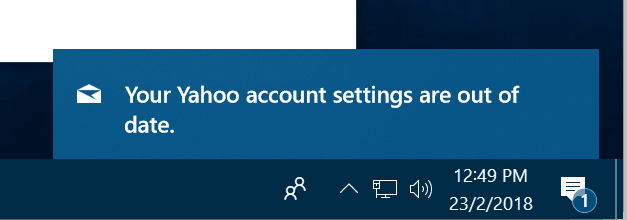
Viac informácií o pošte
Brian napísal veľké množstvo článkov o rôznych funkciách v pošte, ktoré pravdepodobne budete chcieť vedieť. Nezabudnite ich skontrolovať.
- Vytvárajte automatické odpovede vo Windows 10 Mail App a Outlook.com
- Ako zmeniť predvolený podpis poštovej aplikácie systému Windows 10
- Zmeňte obrázok na pozadí systému Windows 10 Mail alebo ho nechajte prázdny
- Vykonajte častejšiu synchronizáciu aplikácií Windows 10 Mail
- Pridajte Gmail a iný e-mail do pošty a kalendára Windows 10 (aktualizované)
Toto je základný pohľad na používanie služby Mail. V budúcich článkoch sa pozrieme na niektoré pokročilé kroky, ako je migrácia správ z programov Outlook Express, Mail alebo Thunderbird na Windows Mail. Ak vám niečo chýba, alebo si myslíte, že by malo byť v tomto článku, podeľte sa o svoje myšlienky v komentároch.



